Bu kılavuzda, Linux'ta bir dizindeki dosyaları yinelemeli olarak nasıl sayacağınızı kontrol edin.
Dosya sayma
Temel dosya sayımı
Gösteri için, burada birden çok alt dizine sahip örnek bir dizin var.
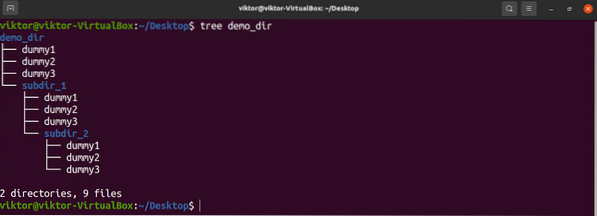
Gördüğünüz gibi, tree komutu tüm dizin yapısını, sonunda dosya sayısı ile özyinelemeli olarak yazdıracaktır. Ancak, dosya ve dizin sayısı çok fazlaysa, rapor almak verimsizdir.
Alternatif bir yol da find ve wc komutlarını kullanmaktır. İlk olarak, find komutu dizindeki dosyaların bir listesini oluşturacaktır. Ardından, wc komutu çıktı satırını sayarak dosya sayısını belirleyecektir.
Komut şöyle görünecek.
$ bulfind komutu durumunda, bayrakların ve argümanların kısa bir açıklaması burada.
: Dosya sayımının gerçekleştirileceği dizin. - -type f: Aranacak dosyanın (dosya/dizin) türünü belirler. Burada “f” yalnızca dosyalar için anlamına gelir.
wc komutu durumunda, işte bayrağın kısa bir açıklaması.
- -l: Satır sayısını sayar. Çıktıdaki yeni satır karakterlerinin sayısını sayarak çalışır.
Komutu test dizinimize uygulayalım.
$ bul ./demo_dir -f tipi | wc -l
Mümkünse dizinin tam yolunu kullanmanız önerilir.
$ bul /home/viktor/Desktop/demo_dir -type f | wc -l
Dizinlerle sayma
Dizinler de sayıma dahil edilecekse, bunun yerine aşağıdaki komut yapısını kullanın. find komutu, çıktıdaki dizinleri ve sonraki dosyaları yazdıracaktır.

dizin derinliği
find komutu dizin derinliğini destekler. Dizin derinliği, dosya aramada bulmanın ne kadar derine ineceğini belirler.
Destek bulan iki tür dizin derinliği vardır.
- maxdepth: Maksimum seviye bulgusu inecek. maxdepth değeri negatif olmayan bir tam sayı olacaktır.
- mindepth: Find'ın bir dizinde işlem yapması için gereken minimum derinlik. Mindepth değeri negatif olmayan bir tam sayı olacaktır.
Gelin bu değerlere uygulamalı olarak bir göz atalım. find komut yapısı şöyle görünür.
$ bul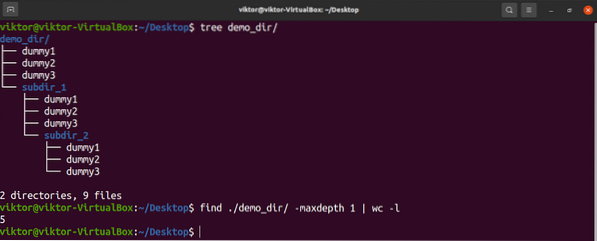

GUI Kullanarak Dosyaları Sayma
Dosya sayısını kontrol etmek için GUI kullanma seçeneğiniz varsa, dosya yöneticilerini kullanarak bir dizindeki dosyaları sayabiliriz. Dosya yöneticileri, kullanıcıların dosyaları ve dizinleri zarif bir şekilde yönetmesine olanak tanır. Herhangi bir dosya yöneticisi, dosya arama, kopyalama, taşıma, oluşturma ve silme gibi tüm temel işlevleri destekler. Bazı dosya yöneticileri, SSH bağlantıları gibi gelişmiş özellikleri bile destekler.
İşte Linux için mevcut en iyi dosya yöneticilerinden bazıları. Çoğu, tüm popüler Linux dağıtımları için mevcut olmalıdır.
Nautilus Dosya Yöneticisi
GNOME masaüstünün varsayılan dosya yöneticisidir. Çok basit bir kullanıcı arayüzüne, kolay gezinmeye ve yönetime sahiptir.
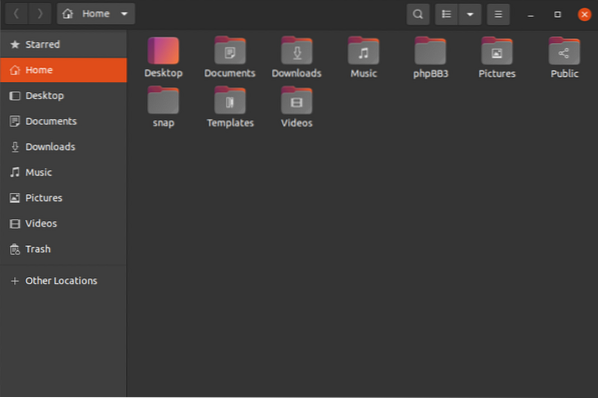
Nautilus Dosya Yöneticisine göz atın.
Konqueror Dosya Yöneticisi
Konqueror, KDE masaüstü ile birlikte gelen varsayılan yöneticidir. FTP/SFTP desteği, smb (Windows) paylaşımları, ses kopyalama vb. gibi ek özelliklere sahip basit bir dosya yöneticisine sahiptir.
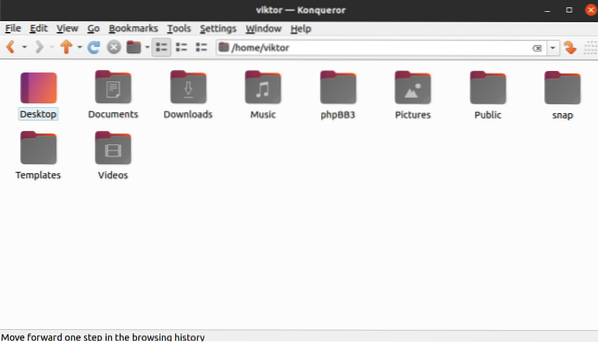
Konqueror, KHTML işleme motorunu kullanıyor. Konqueror'a göz atın.
Yunus Dosya Yöneticisi
Dolphin, KDE masaüstünde varsayılan dosya yöneticisi olarak Konqueror'un yerini alıyor. Basitliği, esnekliği ve tam özelleştirmeyi hedefleyen ücretsiz, açık kaynaklı, hafif bir dosya yöneticisidir. Kullanıcıların Linux sistemi çevresinde sorunsuz gezinme, bulma, kopyalama ve dosya taşıma deneyimi yaşamasını sağlar. Dosya önizleme, sekmeli gezinme, dosya sıralama ve gruplama gibi diğer ilginç özellikleri içerir.
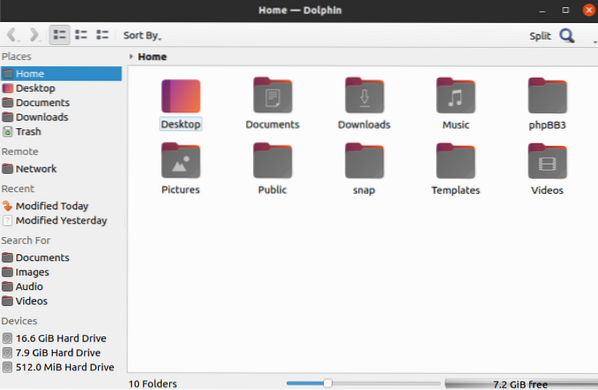
Dolphin'e göz atın.
SpaceFM Dosya Yöneticisi
Tanımlanan diğer dosya yöneticilerinden farklı olarak SpaceFM, herhangi bir masaüstü ortamıyla ilgili olmayan bağımsız bir dosya yöneticisidir. Tüm popüler Linux dağıtımlarında kullanılabilen güzel bir dosya yöneticisidir. Bash entegrasyonu, yerleşik VFS ve menü özelleştirmesi vb.
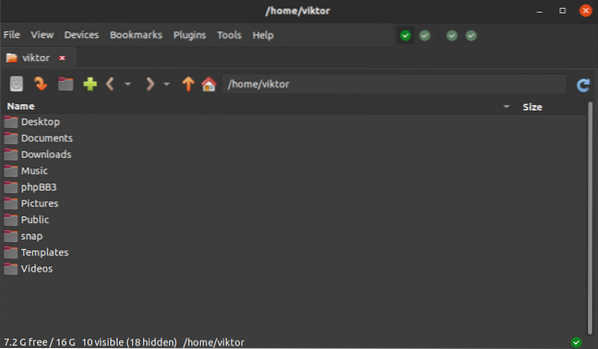
SpaceFM'e göz atın.
GNU Geceyarısı Komutanı
Son olarak, GNU Midnight Commander, komut satırı için bir dosya yöneticisidir. Tam teşekküllü bir dosya yöneticisidir, ancak konsol ekranında. Dosyaları arama, kopyalama, taşıma ve silme gibi tüm klasik işlevleri destekler.
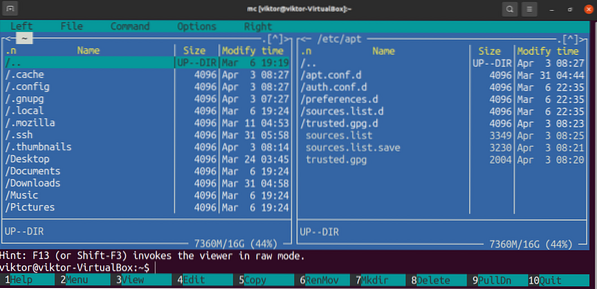
GNU Midnight Commander'a göz atın.
Son düşünceler
Linux'ta dosyaları saymak hiç de zor değil. Tek gereken, anlamak için doğru araca ve bilgiye sahip olmaktır. Umarım bu kılavuz, Linux'ta dizinlerdeki dosyaların tekrar tekrar nasıl sayılacağını göstermede başarılı olmuştur.
Mutlu bilgisayar!
 Phenquestions
Phenquestions


